全国计算机一级MS Office考点整理(九)思维导图

全国计算机一级MS Office考点整理(九)
树图思维导图提供 全国计算机一级MS Office考点整理(九) 在线思维导图免费制作,点击“编辑”按钮,可对 全国计算机一级MS Office考点整理(九) 进行在线思维导图编辑,本思维导图属于思维导图模板主题,文件编号是:70a98a67300ccf10cc491dd008cfc38e
思维导图大纲
全国计算机一级MS Office考点整理(九)思维导图模板大纲
EXCEL 2010基本操作
工作表命名、建立数据表、复制工作表、保存文件。
其操作 如下
(1)工作表重命名
右键单击工作表标签处,选择“重命名”命令
输入题目要求的工作表名称,按下“回车”键
(2)建立数据表 根据题目要求在数据表的指定位置输入相应的内容和数据
(3)复制工作表
1 选定需要复制的工作表内容,右键单击,选择“复制”命令。
2 打开目标工作表,右键单击指定位置,选择“粘贴”命令
(4)保存文件 选择“文件”菜单中“保存”命令。如果保存时需要更换文件名
1 选择“文件”菜单中的“另存为”命令。
2 在“另存为”对话框中选择保存位置,输入文件名称,选择保存类型,单击“确定”按钮
单元格设置
1 选定需要设置的单元格,在【开始】功能区的【数字】分组中,单击“设置单元格式”按钮对话框,在“数字”选项卡中设置单元格的数字格式
2 选择“对齐”选项卡,设置水平和垂直方向的对齐方式,在“文本控制”栏可对单元格进行合并
3 选择“字体”选项卡,设置单元格中字体的字号、字形、颜色、下划线、上标、下标和着重号等
4 选择“边框”选项卡,对选定单元格的边框样式及颜色进行设置
行列设置
(1)设置行高和列宽时需要进行的操作如下
1 选定需要设置的行(列)。
2 设置列宽 在【开始】功能区的【单元格】分组中,单击“格式”下拉三角按钮,选择“列宽”,弹出对话框,按题目要求输入列宽,单击“确定”按钮
(2)设置行高 在【开始】功能区的【单元格】分组中,单击“格式“下拉”三角按钮,选择“行高”
(3)删除行列 选定需要删除的行(列),右键单击选定的区域,选择“删除”命令
筛选
1 选中需要进行筛选的区域,在【数据】功能区的【排序和筛选】分组中,单击“筛选”按钮,在第一行单元格的列标中出现按钮。
2 单击向下箭头,选择“数字筛选”中的“自定义筛选”选项,弹出对话框,设置好筛选条件,单击“确定”按钮
排序
1 选中需要进行排序的数据。在【数据】功能区的【排序和筛选】分组中,单击“排序”按钮
2 按照题目要求设置主要关键字和次要关键字,单击“确定”按钮。
注 有标题行选项表示标题行不参加排序,否则标题行也参加排序
数值计算
1 光标放在需要计算结果的位置,在【开始】功能区的【编辑】分组中,单击“”下拉三角按钮,选择“其他函数”,弹出对话框
2 选择函数类型和函数名,单击“确定”按钮,选定计算区域,然后单击“确定”按钮
图表的建立
1 选定需要建立图表的数据,在【插入】功能区的【图表】组中,单击“创建图表”按钮
2 在【布局】功能区的【标签】分组中,单击“图表标题”按钮,设置图表标题
3 在【布局】功能区的【标签】分组中,单击“坐标轴标题”按钮,可以设置分类轴
4 在【布局】功能区的【标签】分组中,单击“数据标签”按钮,选择“其他数据标签”选项
注 在【设计】功能区的【数据】分组中,单击“切换行/列”按钮,可以改变系列产生的位置
表的自动套用格式
1 选中需要进行套用格式设置的区域,在【开始】功能区的【样式】分组中,单击“套用表格格式”下拉按钮,弹出“自动套用格式”对话框
2 按题目要求选择需要的格式
数据透视表的操作
1 在【插入】功能区的【表格】分组中,单击“数据透视表”下拉三角按钮,选择“数据透视表”选项,弹出对话框
2 在“请选择要分析的数据”中选中“选择一个表或区域”,并选中要建立数据透视表的数据
3 在“选择放置数据透视表的位置”中选中“现有工作表”,并选中要放置数据透视表的位置
4 单击“确定”按钮,弹出任务窗格
5 在“数据透视表字段列表”任务窗格中拖动相应的属性到行标签、列标签或数值区域完成布局
图表区域格式的设定
1 右键单击图表区,在弹出的快捷菜单中选择【设置图表区域格式】命令
2 按照题目要求对图表区的填充、边框、大小等进行设置
3 单击关闭按钮
相关思维导图模板

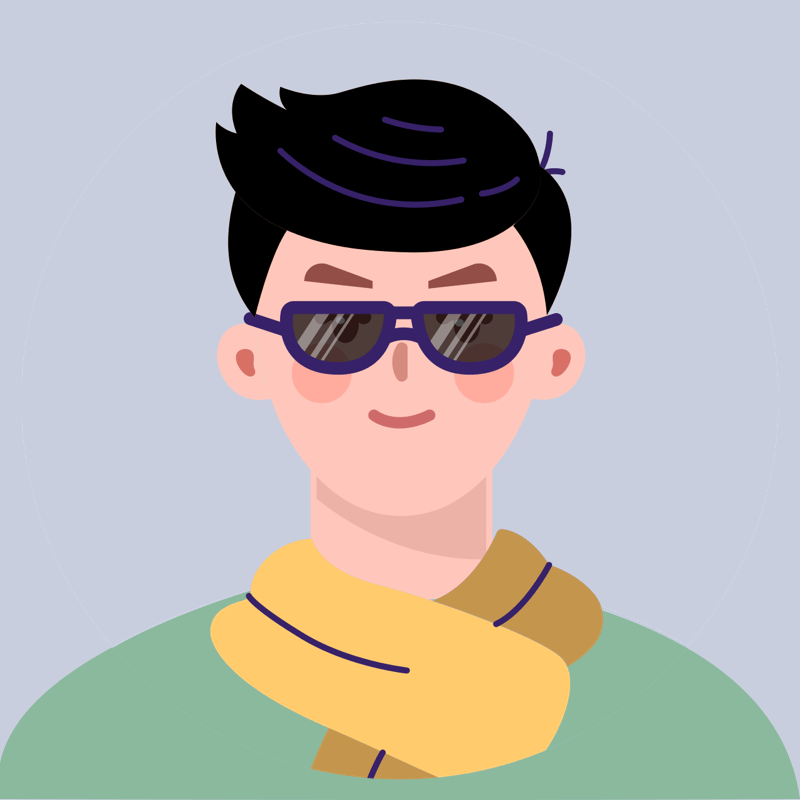
树图思维导图提供 Office学习总结 在线思维导图免费制作,点击“编辑”按钮,可对 Office学习总结 进行在线思维导图编辑,本思维导图属于思维导图模板主题,文件编号是:6b73ba8f0464f760692aabe459caa8f6


树图思维导图提供 陈嘉怡音乐鉴赏九班5组 在线思维导图免费制作,点击“编辑”按钮,可对 陈嘉怡音乐鉴赏九班5组 进行在线思维导图编辑,本思维导图属于思维导图模板主题,文件编号是:86d503e60275e381fb5a2e789119c697
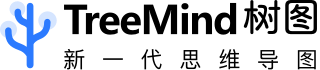


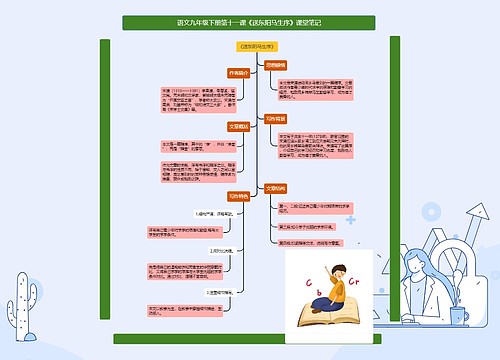
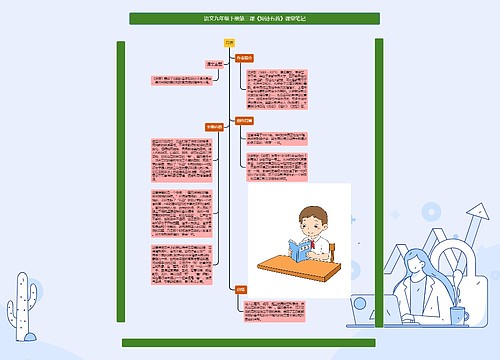
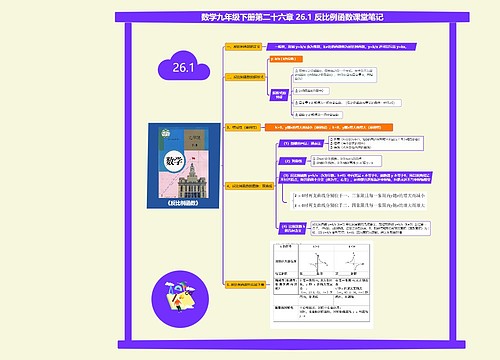
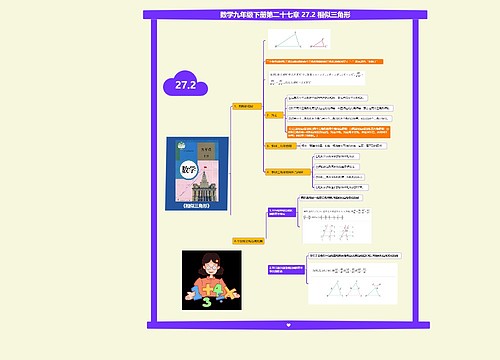
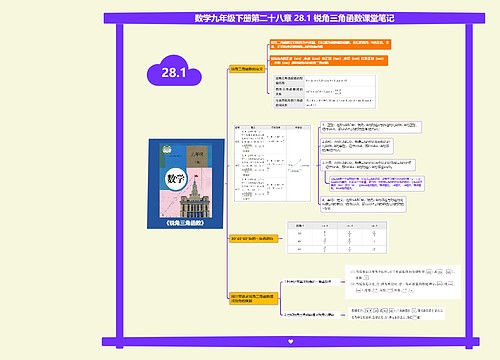
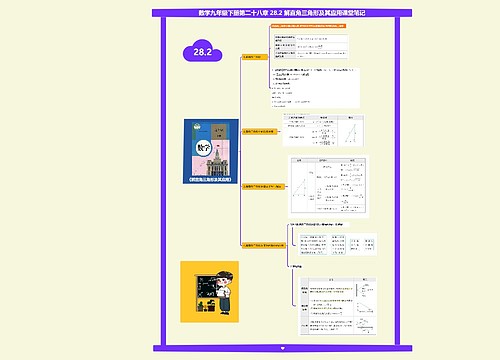
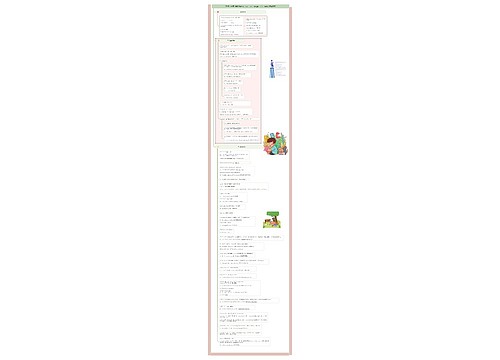
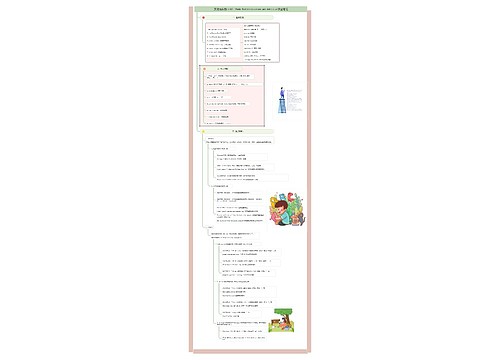
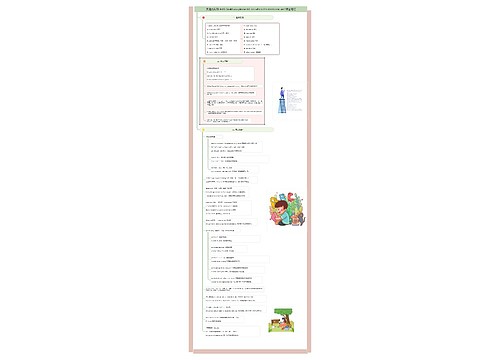
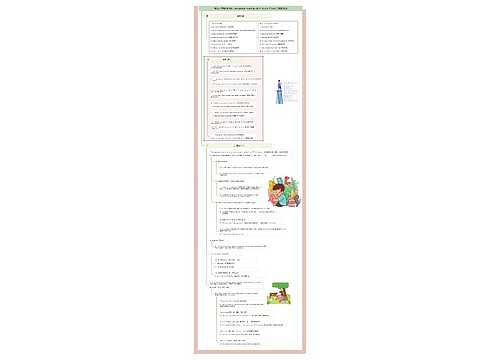
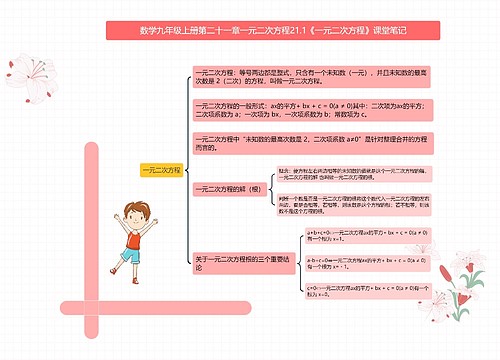
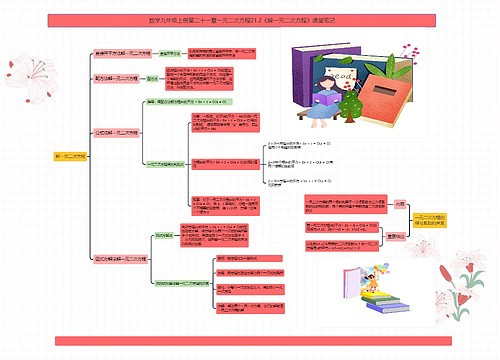
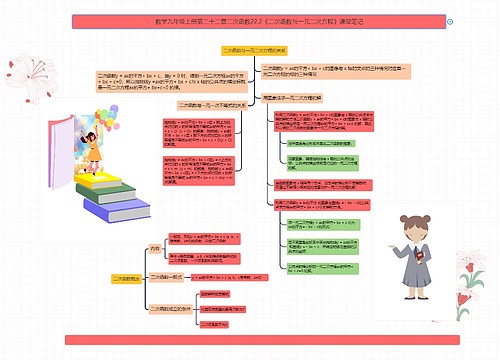
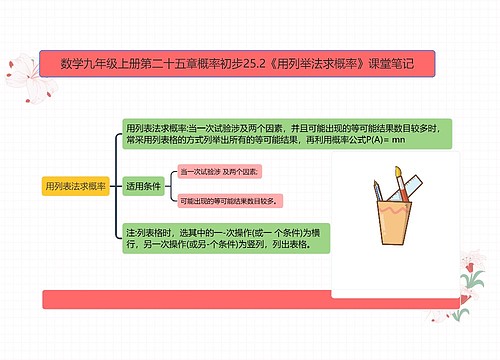
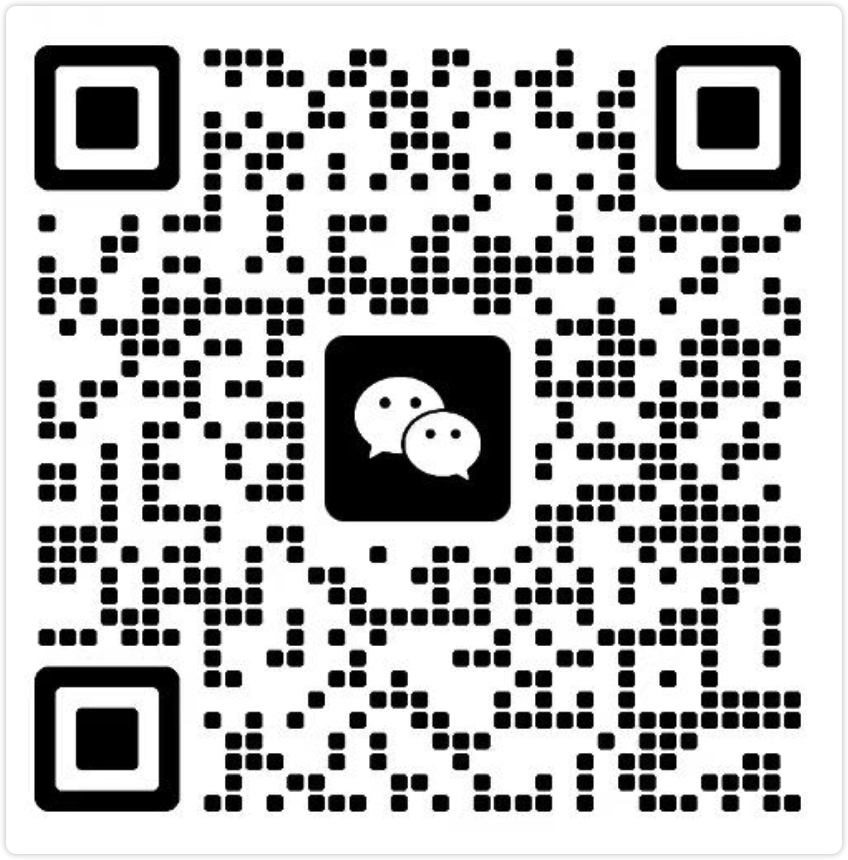
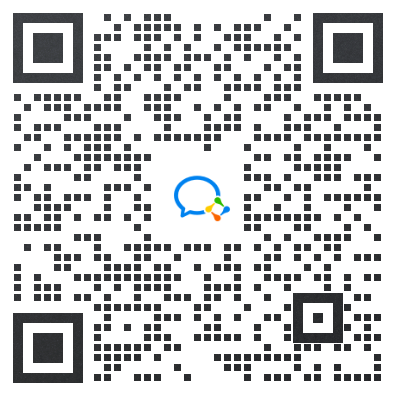
 上海工商
上海工商